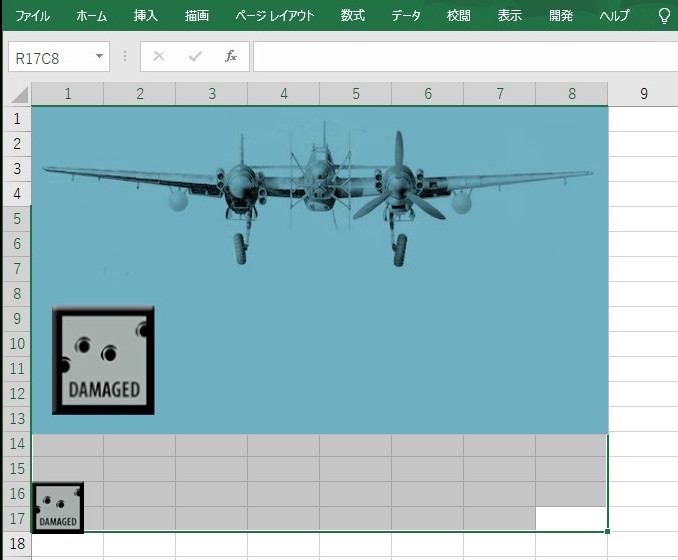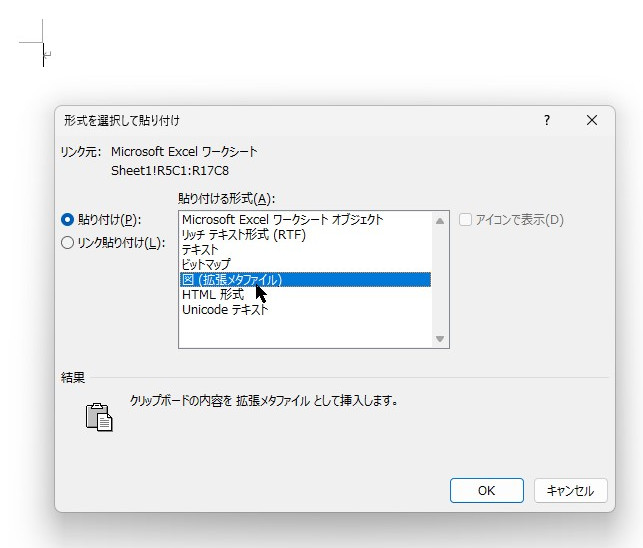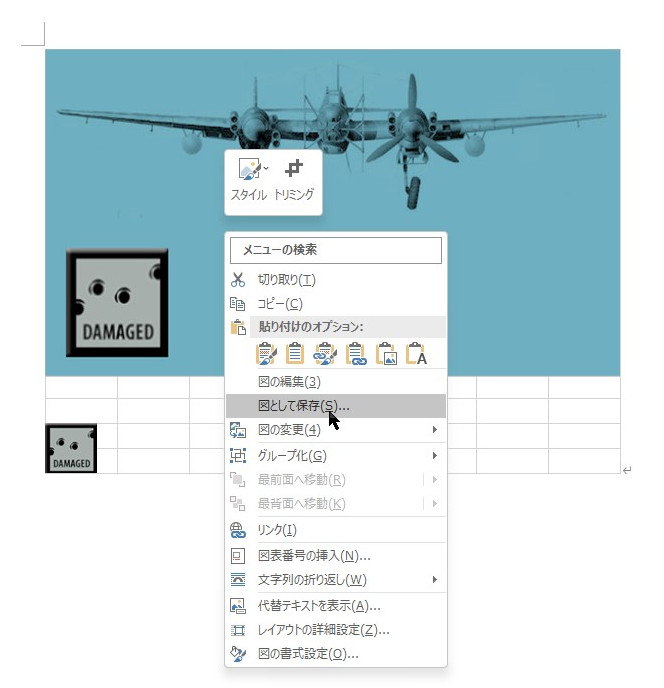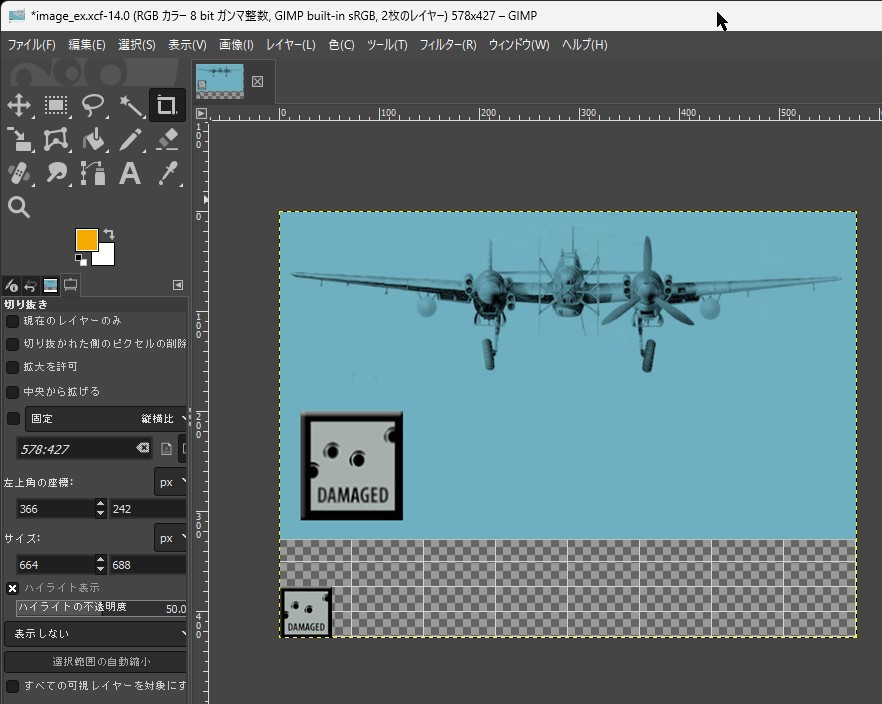つづき
(B)画像を含む全てのセルを選択してコピーする方法(下図)で行う。
なお、コピーはctrl+Cを使った方が良い。右クリックでメニューをだそうとすると、
セル範囲がズレてしまった。
WORD側で下図のようになり、図の形式が表示される。
上記の図を選択すると下図のようにWORDに貼り付けられる。
(C)図を右クリックして図として保存を選択する(下図)とjpg形式で出力できる。
(D)下図GIMPのような画像編集ソフトで取り込み、大小2つのDamaged画像の
サイズを求めて倍率を計算する。
4.参考資料
下記のWEBページにお世話になりました。ありがとうございます。
・Excelで「図として保存」する3つの方法! のWORDを使う方法
<個人的な感想>
画像挿入で取り込んだ画像はEXCELの拡大機能で大きくできるが、同じサイズの
マーカーなども同様なサイズ変更が必要になるし、サイズが揃わない。
その為、上記のように倍率を求めて全てのマーカー画像を大きくしたほうが間違いない。
どうもEXCELと画像は相性が良くないので複雑な画像操作を行うのは難しい。
そう感じたのでNightfighter Aceの支援ツールは画像の扱いを諦めることにした。
VBAで画像操作のテストを色々試してきたが、結局は無駄だった・・・。